技嘉主板刷bios图文教程
技嘉主板bios设置教程
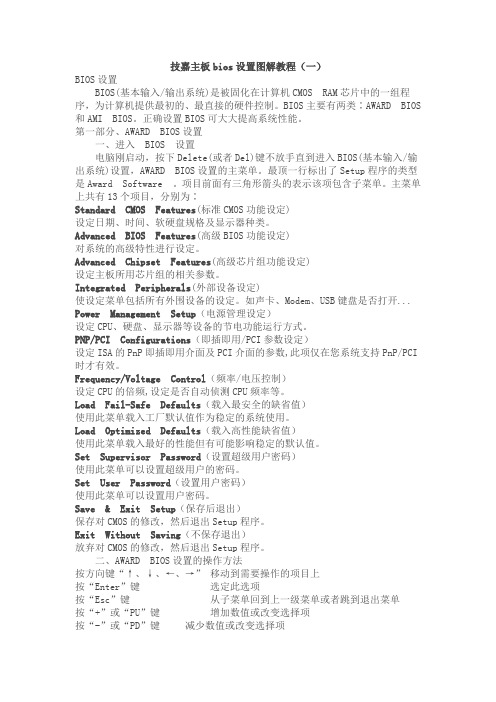
技嘉主板bios设置图解教程(一)BIOS设置BIOS(基本输入/输出系统)是被固化在计算机CMOS RAM芯片中的一组程序,为计算机提供最初的、最直接的硬件控制。
BIOS主要有两类∶AWARD BIOS 和AMI BIOS。
正确设置BIOS可大大提高系统性能。
第一部分、AWARD BIOS设置一、进入BIOS 设置电脑刚启动,按下Delete(或者Del)键不放手直到进入BIOS(基本输入/输出系统)设置,AWARD BIOS设置的主菜单。
最顶一行标出了Setup程序的类型是Award Software 。
项目前面有三角形箭头的表示该项包含子菜单。
主菜单上共有13个项目,分别为∶Standard CMOS Features(标准CMOS功能设定)设定日期、时间、软硬盘规格及显示器种类。
Advanced BIOS Features(高级BIOS功能设定)对系统的高级特性进行设定。
Advanced Chipset Features(高级芯片组功能设定)设定主板所用芯片组的相关参数。
Integrated Peripherals(外部设备设定)使设定菜单包括所有外围设备的设定。
如声卡、Modem、USB键盘是否打开... Power Management Setup(电源管理设定)设定CPU、硬盘、显示器等设备的节电功能运行方式。
PNP/PCI Configurations(即插即用/PCI参数设定)设定ISA的PnP即插即用介面及PCI介面的参数,此项仅在您系统支持PnP/PCI 时才有效。
Frequency/Voltage Control(频率/电压控制)设定CPU的倍频,设定是否自动侦测CPU频率等。
Load Fail-Safe Defaults(载入最安全的缺省值)使用此菜单载入工厂默认值作为稳定的系统使用。
Load Optimized Defaults(载入高性能缺省值)使用此菜单载入最好的性能但有可能影响稳定的默认值。
在Windows下升级BIOS 技嘉

在Windows下升级BIOS主板生产商相继推出了Windows下的刷新工具,这些工具比DOS下的刷新程序功能更强大,操作也更容易,下面以技嘉的@BIOS writer为例介绍Windows下升级BIOS的方法。
直接双击Biosflash108q.exe即可进入主界面,@BIOS writer运行后,它能自动检测出主板的BIOS芯片类型.电压.容量和版本号,如图1所示,左下方是刷新BIOS时一般的操作,可以选择(Internet Update).(Clear DMI Data Pool)和(Clear PnP Data Pool)。
1.使用的是技嘉的主板用户选中(Internet Update)复选框,通过Internet来更新技嘉主板的BIOS,具体步骤如下,⑴单击(Update New BIOS)按钮,弹出如图1所示。
图1 @BIOS writer程序主界面Please select @BIOS server sitePlease select server site:Gigabyte @BIOS server 1 in TaiwaiGigabyte @BIOS server 2 in Taiwai OKGigabyte @BIOS server 3 in ChinaGigabyte @BIOS server 4 in Japan CancelGigabyte @BIOS server 5 in U.S.A图2 服务器种类⑵选定服务器后,单击(OK)按钮,程序查找相应主板的最新BIOS文件,程序找到相应文件后,弹出如图3所示。
⑶选中最新的主板BIOS文件后,单击(OK)按钮,@BIOS writer自动通过Internet下载该BIOS文件,如图4所示。
Please select one file updateWARNING Before you select the model name from the list below,please select the exact model name on youe mainboard If youselect the wrong model name to update the BIOS,your computerModel Name GA-60XM7EIntel 815E AWARD BIOS,Ver F7OKCancel图2 最新的主板BIOS文件图3 下载BIOS文件⑷下载完毕后,弹出(是否更新BIOS)对话框,单击(确定)按钮,该程序开始刷新主板BIOS。
刷新技嘉主板BIOS全过程
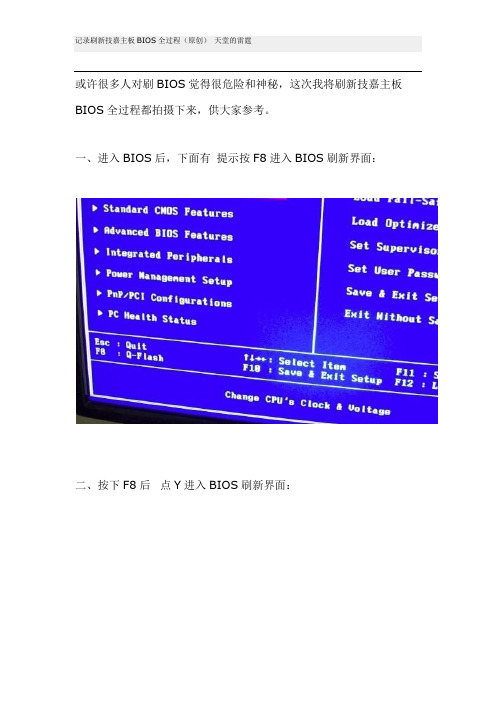
或许很多人对刷BIOS觉得很危险和神秘,这次我将刷新技嘉主板BIOS全过程都拍摄下来,供大家参考。
一、进入BIOS后,下面有提示按F8进入BIOS刷新界面:
二、按下F8后点Y进入BIOS刷新界面:
三、选择UPDATA BIOS FROM DRIVE (升级BIOS数据):
四、因为没有汉字系统支持,汉字文件夹均是英文,我将我事先准备的该主板BIOS 785GTU~1.F8A 选择加载:
五、CHECKSUM是电脑对BIOS文件进行验证后提示你是否升级BIOS 回车后刷新ESC键退出刷新:
六、一个小箭头开始向后移动代表刷新进度,现在是最危险的时候,必须小心不能断电和中止:
七、经过约3-5分钟等待提示PASS (刷新结束),回车后,询问你是否重启电脑回车重启ESC取消:
八、要注意的是第一次重启一定要再次进入BIOS 选LOAD OPTIMIZED DEFAUITE 让新设置覆盖掉以往老BIOS设置,防止出现设置混乱的问题,
至此技嘉主板BIOS刷新完毕。
技嘉一键刷bios工具(刷bios教程,教您技嘉主板怎么刷bios)

技嘉一键刷bios工具(刷bios教程,教您技嘉主板怎么刷bios)本文目录1.刷bios教程,教您技嘉主板怎么刷bios2.现在技嘉的efi bios,用efiflash是怎么刷的3.技嘉主板如何刷bios刷bios教程,教您技嘉主板怎么刷bios1.下载好所匹配的BIOS文件,可见三个文件,其中显示有H81的为此次正主,BIOS程序。
2.开机F12 PE启动,这里以老毛桃为例。
3.进入Max Dos工具箱,进入最新版工具。
4.选择纯DOS模式进入。
5.输入【C:】进入C盘,然后输入【dir】显示盘中文件。
6.输入【efiflash】备份BIOS程序。
7.输入【autoexec】批量文件,直接刷新BIOS。
8.进入刷新界面,自动刷新,刷新完成后设备会自动重启几次,无须担心。
9.移除PE盘,正常进入BIOS/系统即可。
现在技嘉的efi bios,用efiflash是怎么刷的1:下载bios文件(压缩文件提前解压),拷贝到U盘(FAT32格式)2:插入U盘到电脑,按开机键,立即点按del键,再点按F8键,调出bios自带刷新程序Q-flash。
3:选择从存储器升级-------选中U盘,====选中bios文件,进行升级。
4:升级完成后,重启计算机,进bios ,按F7键恢复默认设置,重新设置参数,按F10键保存退出。
完成升级。
技嘉主板如何刷bios技嘉主板如何刷bios方法:1、首先,我们得先确认我们所使用的技嘉主板型号,关机状态下,按下电源键开机,同时按键盘上的“Del”键也就是“Delete”键,这样,我们就可以进入主板BIOS设置界面了。
2、我们点击系统选项卡,来到下图的位置,在这里,我们可以找到我们电脑主板的具体型号,例如我们这里使用的是B360M POWER。
3、我们进入系统,用浏览器打开百度搜索技嘉官网,或者直接在浏览器地址栏输入:技嘉科技官网,进入官网后,点击右上角的搜索按钮,输入我们之前所看到的主板具体型号(例如我们这里是B360M POWER),然后回车。
技嘉主板修改BIOS

技嘉主板修改BIOS,轻松激活windows7自windows7系统问世以来,以它那美丽的界面、稳定的性能和运行快速等特点,很快就吸引了一批系统玩家,我就是其中一位,从早先的Windows 7Beta 7000到现在的正式版,几乎每个版本我都装过,早先的windows7系统,微软都提供了激活序列号,但正式版发行以后,这种天上掉馅饼的事情就没有了,好在我们中国人才济济,正式版一问世,各种激活工具也纷至沓来,但大家在高兴之余难免也会有点担心,随着各种补丁不断推出,以及即将到来的SP1、SP2、SP3、SP4……,我们现用的这种激活方法会不会失效?虽说是水来土掩兵来将挡,将来也会有将来的办法,但有没有一种一劳永逸的办法呢?答案是肯定的,就是刷BIOS来激活OEM版的系统,微软再怎么封杀,但也总得投鼠忌器,这种OEM的系统是万难分辨出来封杀的,所以我今天想和朋友们交流一种修改BIOS来激活windows7系统的方法,这方法我也是从BIOS 之家论坛上学来的,操作非常简单,稍微有点电脑基础的朋友都会成功的,这种方法同样也适用于其他使用“Award ” BIOS的主板。
在这里我也顺便替技嘉做个广告,这技嘉主板啊,真是好,一线大厂的品质,我想不说大家也知道,那是众口皆碑啊!我最喜欢的,就是这技嘉主板大多都有双BIOS,就算刷坏了,备用BIOS也会将主BIOS恢复好,而且其Q-FLASH功能使更新BIOS变得如同开机一般简单,这两个特点,对我这个“鼓捣专家”来说是最适合不过了。
各位看官里若有技嘉公司员工,不妨将我的义举上报给贵公司,如要给我发个十万八万的奖金什么的,我也只好“来者不拒,勉为其难”地接受啦!为了朋友们能够顺利完成,我又搜集了相关工具,以供大家下载使用。
先来介绍这几种工具吧:1.Award SLIC Mod (用来修改原版BIOS,里面有华硕啦、惠普啦、联想啦等等几个品牌的SLIC2.1文件、SLP文件和品牌证书)注:技嘉主板大多是Award的BIOS,AMI的BIOS另有工具,大家可自行到BIOS之家论坛下载2.SLIC_Dump_TooKit (用来检查你的BIOS中的SLIC版本)3.EVERST Ultimate Edition (功能很多了,这里主要用来检查是否修改成功)好了,现在开始吧,先从技嘉官方网站下载自己主板相对应的BIOS,我的主板是GA-MA790GP-DS4H,从技嘉官网下来的是一个7Z的压缩包,只要里面的那个MA79GD4H.F5文件好了,这个才是BIOS文件,把它放在任何地方均可,我为了操作方便,把它放在了桌面上。
技嘉主板修改BIOS图解

0使用AwardTool添加SLIC2.1,SLP制作3激活BIOS。
(增加Award和AMI 自助修改工具下载地址)管理提醒:本帖被都市小星星执行加亮操作(2010-05-10)现在win7的激活方式以硬刷BIOS最可靠。
所以在这介绍下使用BIOS之家汉化的AwardTool1.29自动修改程序添加OEM激活信息。
1、打开AwardTool,在“原始BIOS”项选择你要修改的BIOS文件,可以在主板厂商的网站下载最新BIOS。
载入BIOS以后,工具会自动检测主板厂商,并选择修改方式。
2、选择SLIC文件,SLP文件。
校验用OEM证书(软件自带常用OEM文件、证书)3、高级选项。
这项基本不要改动。
只是华硕BIOS设置解锁。
还有就是修改后的BIOS文件在开机时没有了能源之星标志。
如果非常在意的话,那么可以在不同的修改设置里,选择:强制调整方法——EPA位于尾部。
4、执行。
修改完成后日志里会有某些校验无效的的提示。
这个不用管它,即使厂家原BIOS也是这样。
如图原始BIOS5、当然是刷了~6、AMI自动工具使用可参考本教程。
在这提醒大家,硬刷BIOS有风险,刷新需谨慎,请事先做好备份工作并有心理准备。
本文章仅供参考,本人不承担由此造成的任何损失![Award 自助修改工具AwardTool 1.51 汉化版(2011.03.06)下载地址:/read.php?tid=180607AMI 自助修改工具AMITool 1.62 汉化版(2011.06.17)下载地址:/read-htm-tid-194378.html [ 此帖被dslgk在2011-06-21 22:53重新编辑]本帖最近评分记录:无痕币:+20(勇者无敌) 感谢分享。
技嘉主板bios升级方法-最科学可靠
第一种升级方法:
第一,下载技嘉升级工具
第二,到官网下载技嘉最新bios,注意必须到官网下载。
第三,安装升级工具
第四,点击“开始”菜单,打开升级工具--“GIGABYTE”-“@BIOS”第五,出现这个画面(不一定会出现这个画面):
第六,按确定。
出来这个画面:
启动后显示这个是当前版本F3,下载的时候选择F4的(目前F4是S2HP最新的了)
右边第一个是选择“从技嘉服务器下载更新”
这是加入你已经下载好对应自己主板的BIOS更新文件进行更新
第三是保存备份现在的BIOS文件方便更新失败恢复BIOS
第四是显示当前@BIOS的版本!
第七,我们选择第二项,因为我们已经下载好了bios文件。
找到下载好的文件
打开,
第八,最后一步:
弹出这个警告框,问你是不是要更新,点ok。
程序会自动更新,到最后点击重新启动即可。
第二种升级方法:
这个@符号也是在线全自动更新的意思!一般菜鸟最简单就是选择第一项,"UPDATE FROM TO GIGABYTE SERVER" 然后选择服务器位置:当然是中国啦!
in China!!!!!选择版本
然后就一直点OK(确认) 下一步最后确认重启完事!。
技嘉主板刷bios教程【技嘉主板bios设置详细教程】
电脑系统时间、日期、第一/二组主要/次要 ST 设备参数系统暂存选项、 内存容量等内容。
看了"技嘉主板 bios 设置具体教程'还想看:
第1页共1页
本文格式为 Word 版,下载可任意编辑,页眉双击删除即可。
1.技嘉主板 bios 设置方法教程 2.技嘉主板 bios 升级教程 3.gigbyte 主板 bios 设置方法 4.BIOS 怎么设置
5、Integrted Peripherls (集成外设) 6、Power Mngement Setup (省电功能设定):此菜单中科对系统进入 休眠的模式、关机方式、电源管理事件唤醒功能、定时开机、调制解调器 开机等内容进行设置。 7、PnP/PCI Congurtions (即插即用与 PCI 程序设定) 8、PC Helth Sttus (电脑健康状态) 9、Lod Fil-Sfe Defults (载入最安全预设值) 10、Lod Optimized Defults (载入最正确化预设值) 11、Set Supervisor/User Pssword (设定管理员/用户密码):用户 可在此菜单内进行管理员或用户密码设定 12、Sve Exit Setup (储存设定值并结束设定程序) 13、Exit Without Sving (结束设定程序但不储存设定值)
3、dvnced BIOS Fetures (高级 BIOS 功能设定) 4、dvnced Chipset Fetures (高级芯片组功能设定)
技嘉主板 bios 设置图解教程?虽然生活中都很少接触到 bios,但认 为凡事自己会那才好,接下来是为大家收集的技嘉主板 bios 设置具体教 程:
技嘉主板 bios 设置具体教程 1、电脑刚启动,出现如下列图 1 画面时。 2、这时候按下 del 键进入 bios 设置程度主画面(如图 2)。 在主画面上你可以看到不同设定菜单,可以通过键盘上的上下左右键 来进行切换,按下 enter 键即可进入子菜单。假如在上述菜单中没有找你 想要设定的程序,可以按下 ctrl+F1 进行高级选项的设置。 技嘉主板 bios 设置菜单含义说明 1、MB Intelligent Tweker(M.I.T.) (频率/电压操纵) 2、Stndrd CMOS Fetures(标准 CMOS 功能设定):此菜单中可以设置
技嘉主板BIOS如何设置及进入技嘉主板BIOS设置图解教程
技嘉主板BIOS如何设置及进入技嘉主板BIOS设置图解教程由于主板品牌不同,那么主板的BIOS设置也有所不同,加上BIOS不断升级,同品牌的BIOS也会有所不同,我们经常会在主板BIOS设置不同的功能,例如开启XMP,设置启动项、硬件超频等。
那么技嘉主板BIOS如何设置及进入?下面装机之家再介绍一下技嘉主板BIOS设置图解教程。
技嘉主板BIOS怎么进入?我们将电脑进行开机,在开机的一瞬间并跳出技嘉的标志界面,立即按“Delete”键或者“F12”键,即可进入技嘉主板BIOS界面中,如下图所示;1、我们进入到了技嘉主板BIOS设置中,主要分为上部菜单栏、左侧操作栏、右侧提示栏等。
主界面中显示了主机信息设置,下方我们还可以设置处理器、内存及电压相关参数。
CPU参数设置内存参数设置2、我们在去“System information”的选项,这是系统信息界面,我们可以了解到主板型号、BIOS版本、系统语言及时间日期等信息,如下图所示。
系统信息页面3、peripherals选项中,这是BIOS特色功能,我们可以在其中调整系统优先启动顺序,以及针对某些系统的特殊功能和安全选项等。
系统外设选项LED灯光模式4、chipset是芯片选项,我们可以开启LED灯光模式,还可以对主板不同接口进行设置,例如显卡优先级、USB 3.0开关等。
芯片组功能设定电源管理功能5、Power management,是电源相关设置选项,我们可以在这里设置平台显示输出的优先级,设置一键唤醒等功能。
此外,我们还可以设置定时开机功能,并提供了丰富的节能选项等。
6、我们按下F10即可保存BIOS设置。
篇后语:以上就是装机之家分享的技嘉主板BIOS设置图解教程,通过以上对技嘉主板BIOS的简单介绍,我们对技嘉BIOS界面以及功能有所了解,希望本文能够帮助到大家。
系统信息。
用MMTool插入模块法和PhoenixTool修改技嘉EFI BIOS图文教程
第一步:
把从官方下载的BIOS文件的后缀名改为:rom
打开MMTool,点击load image 找到要修改的官方原BIOS,导入:
点击browse,导入开头为4C494E55-5849-5342-4554-544552212121.MOD、然后点击:platformgoppolicy,,点击insert,然后依次将69009842-63F2-43DB-964B-EFAD1C39EC85、996AA1E0-1E8C-4F36-B519-A170A206FC14,导入插入这个platformgoppolicy,点击insert。
都插入后,下拉会显示:
然后点击close,点击“是”命名后保存退出。
第二步,打开PhoenixTool197cn,导入刚才插入模块后保存的BIOS文件:
这个模块是已经被MARK过2.1的DELL的,不用理会,继续:
制造商:技嘉主板在1.97版本中不存在,选择其他;SLIC文件选择你想刷城的品牌型号,我喜欢DELL所以选择了DELL,SLP为了三激活也选择DELL,RW空白不用理会,证书愿意校验也可不愿意校验也可,我选择了校验。
方法选择动态!
然后点击执行即可
点击“是”!
已经显示成功!
然后,大家就可以去用你的软件刷你修改好的三激活的BIOS吧:)。
- 1、下载文档前请自行甄别文档内容的完整性,平台不提供额外的编辑、内容补充、找答案等附加服务。
- 2、"仅部分预览"的文档,不可在线预览部分如存在完整性等问题,可反馈申请退款(可完整预览的文档不适用该条件!)。
- 3、如文档侵犯您的权益,请联系客服反馈,我们会尽快为您处理(人工客服工作时间:9:00-18:30)。
技嘉主板刷bios图文教程
电脑主板的BIOS是非常脆弱的,静电、震动、不正常的断电都有可能造成BIOS资料的丢失。
BIOS资料丢失就必须刷BIOS,目前刷BIOS的方式有:DOS下刷BIOS、BIOS刷新器刷BIOS,这两种刷BIOS的技术都比较复杂,非专业人士很难成功。
人类的智慧是无穷的,日前技嘉为其主板用户开发了专用的BIOS刷新工具@BIOS,@BIOS实现了在windows 下刷BIOS,使用起来简单且方便。
刷BIOS步骤一:首先打开@BIOS。
刷BIOS步骤二:点Update New Bios后选择要更新的bios文件。
刷BIOS步骤三:选Yes,等待BIOS刷新完成。
注意每次刷BIOS完毕重启后别忘记进bios读下Load Optimal Setting,再重新设置自己的bios,这样一来能减少很多未知的问题。
